电脑文件丢失怎么恢复?几招教你轻松找回
时间:2025-08-17 15:06:31 396浏览 收藏
电脑文件丢失别慌!本文为你提供了一份详尽的找回攻略,从最简单的回收站恢复,到专业的数据恢复工具“数据救星”的使用,再到利用Windows内置的搜索功能、查看“最近使用的文件”记录,以及查找临时文件与自动保存副本等多种方法,手把手教你轻松应对文件丢失问题。此外,还介绍了如何使用“还原以前的版本”功能,恢复到之前的状态。无论你是误删、格式化还是其他原因导致的文件丢失,都能在这里找到合适的解决方案,快速找回重要文件,避免不必要的损失。
在使用Windows系统的过程中,最令人紧张的情况之一就是文件“凭空消失”。明明刚才还好好地存放在桌面或某个文件夹中,再次打开时却遍寻不着。接下来,我们将从Windows用户的实际使用场景出发,一步步介绍几种高效找回丢失文件的实用方法。

一、先去回收站看看
这是最基础但也最容易被忽视的一步,同时也是最快捷有效的恢复方式。通常情况下,Windows在删除文件时并不会立即彻底清除,而是将其移入“回收站”。
操作流程:
1. 双击桌面上的“回收站”图标进入;
2. 浏览其中的文件列表,查找你最近误删的内容;
3. 找到目标文件后,右键选择“还原”,系统会自动将其恢复至原始位置。

温馨提示:如果你是按住Shift键并删除文件,那文件将绕过回收站直接被清除,此时需要借助其他恢复手段。
二、借助专业数据恢复工具
对于彻底删除(如Shift+Delete)或误格式化的磁盘,就需要依赖第三方恢复软件。数据救星是一款功能强大的数据恢复工具,能够帮助用户找回已删除或丢失的文件。它兼容多种存储设备,包括机械硬盘、固态硬盘、U盘等。
1. 启动数据救星后,选择目标盘符(例如C盘或D盘),开始扫描。
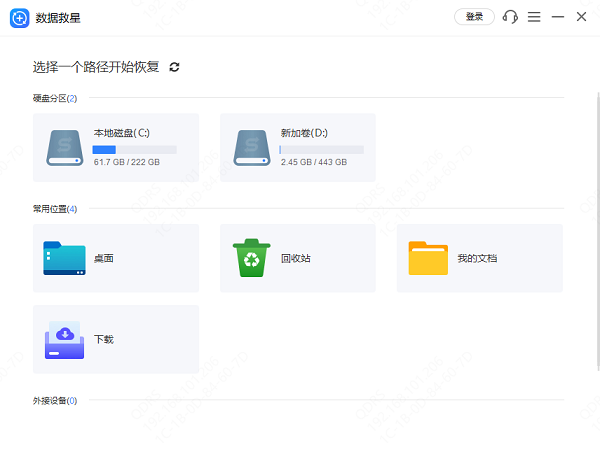
2. 扫描完成后,在结果中定位你需要的文件夹,比如“图片”目录,并使用“预览”功能确认内容是否正确,避免误恢复。
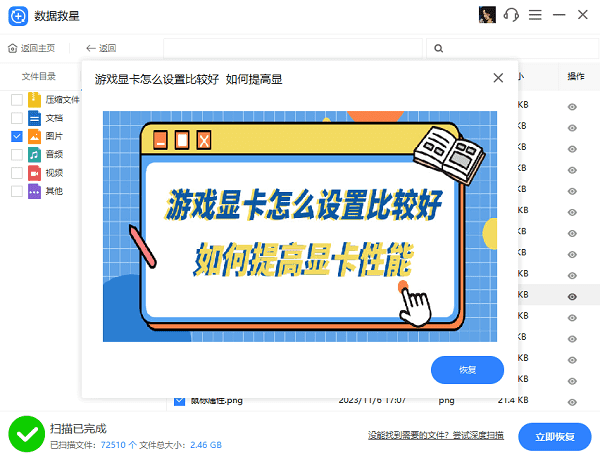
3. 勾选所需文件,点击“立即恢复”,随后打开指定恢复路径即可获取文件。
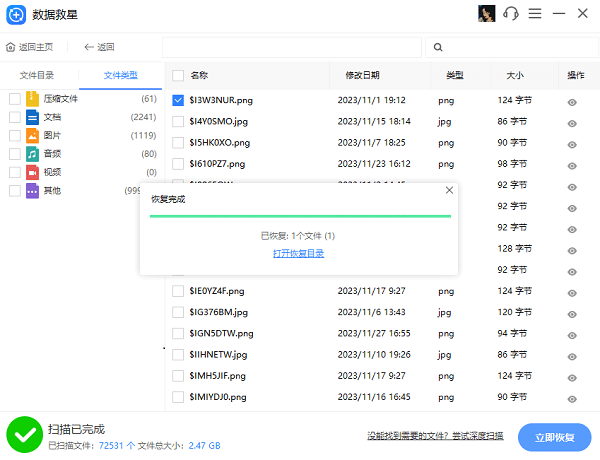
三、利用Windows内置搜索功能
很多时候,文件并未丢失,只是被保存到了意想不到的位置,或是记错了文件名。
使用方法:
1. 打开“文件资源管理器”(快捷键:Win + E);
2. 在右上角的搜索框中输入文件名关键词,例如“项目总结”;
3. 若不确定名称,可尝试输入文件扩展名,如 \*.xlsx 来查找所有Excel表格;
4. 结合上方的“筛选”选项,按修改日期、文件类型等条件缩小搜索范围。
四、查看“最近使用的文件”记录
Windows系统会自动记录用户近期打开过的文件,即使你忘记了保存路径,也能通过此功能快速找回。
操作方式:
1. 打开“文件资源管理器”;
2. 点击左侧边栏的“快速访问”;
3. 在“最近使用的文件”区域中浏览,看是否有你需要的文档。
此外,Office系列软件(如Word、Excel)也自带“最近文档”列表,可在程序启动界面或“文件”菜单中查看。
五、查找临时文件与自动保存副本
当电脑突然断电或程序崩溃时,虽然主文件可能未保存成功,但系统可能已生成临时文件或自动备份。
以Word为例:
1. 打开Word应用程序;
2. 进入“文件”→“信息”,查看是否存在“恢复未保存的文档”提示;
3. 也可手动访问路径:C:\Users\你的用户名\AppData\Local\Microsoft\Office\UnsavedFiles
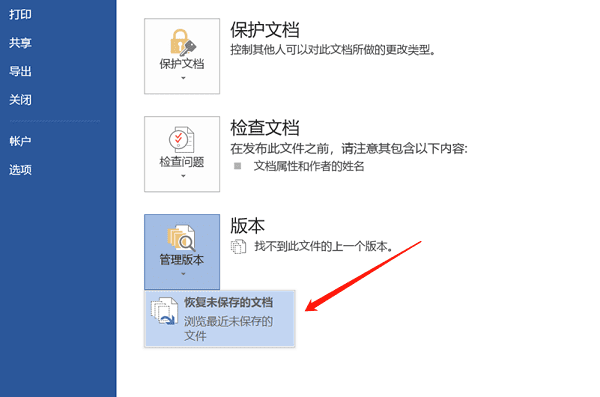
注意:AppData 文件夹默认为隐藏状态,需在资源管理器中点击“查看”→勾选“隐藏的项目”才能看到。
六、使用“还原以前的版本”功能
Windows系统内置了“文件历史记录”或“系统还原”功能,可在文件丢失后恢复到之前的版本。
操作步骤:
1. 定位到文件原本所在的文件夹(即使文件已不在);
2. 右键点击该文件夹 → 选择“属性” → 切换至“以前的版本”选项卡;
3. 如果系统创建过还原点或备份,会显示可用的历史版本列表;
4. 选择一个合适的时间点,点击“还原”即可恢复。
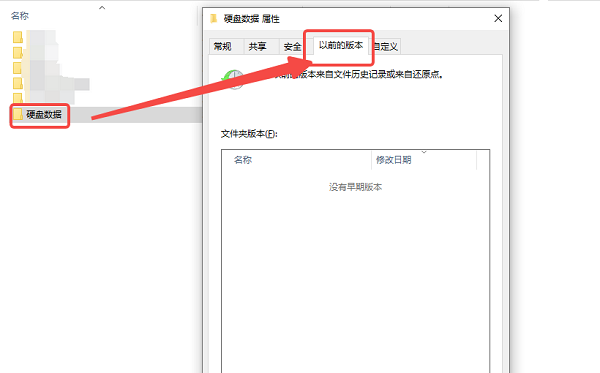
本篇关于《电脑文件丢失怎么恢复?几招教你轻松找回》的介绍就到此结束啦,但是学无止境,想要了解学习更多关于文章的相关知识,请关注golang学习网公众号!
-
501 收藏
-
501 收藏
-
501 收藏
-
501 收藏
-
501 收藏
-
467 收藏
-
315 收藏
-
171 收藏
-
210 收藏
-
457 收藏
-
482 收藏
-
220 收藏
-
149 收藏
-
297 收藏
-
177 收藏
-
488 收藏
-
253 收藏
-

- 前端进阶之JavaScript设计模式
- 设计模式是开发人员在软件开发过程中面临一般问题时的解决方案,代表了最佳的实践。本课程的主打内容包括JS常见设计模式以及具体应用场景,打造一站式知识长龙服务,适合有JS基础的同学学习。
- 立即学习 543次学习
-

- GO语言核心编程课程
- 本课程采用真实案例,全面具体可落地,从理论到实践,一步一步将GO核心编程技术、编程思想、底层实现融会贯通,使学习者贴近时代脉搏,做IT互联网时代的弄潮儿。
- 立即学习 516次学习
-

- 简单聊聊mysql8与网络通信
- 如有问题加微信:Le-studyg;在课程中,我们将首先介绍MySQL8的新特性,包括性能优化、安全增强、新数据类型等,帮助学生快速熟悉MySQL8的最新功能。接着,我们将深入解析MySQL的网络通信机制,包括协议、连接管理、数据传输等,让
- 立即学习 500次学习
-

- JavaScript正则表达式基础与实战
- 在任何一门编程语言中,正则表达式,都是一项重要的知识,它提供了高效的字符串匹配与捕获机制,可以极大的简化程序设计。
- 立即学习 487次学习
-

- 从零制作响应式网站—Grid布局
- 本系列教程将展示从零制作一个假想的网络科技公司官网,分为导航,轮播,关于我们,成功案例,服务流程,团队介绍,数据部分,公司动态,底部信息等内容区块。网站整体采用CSSGrid布局,支持响应式,有流畅过渡和展现动画。
- 立即学习 485次学习
